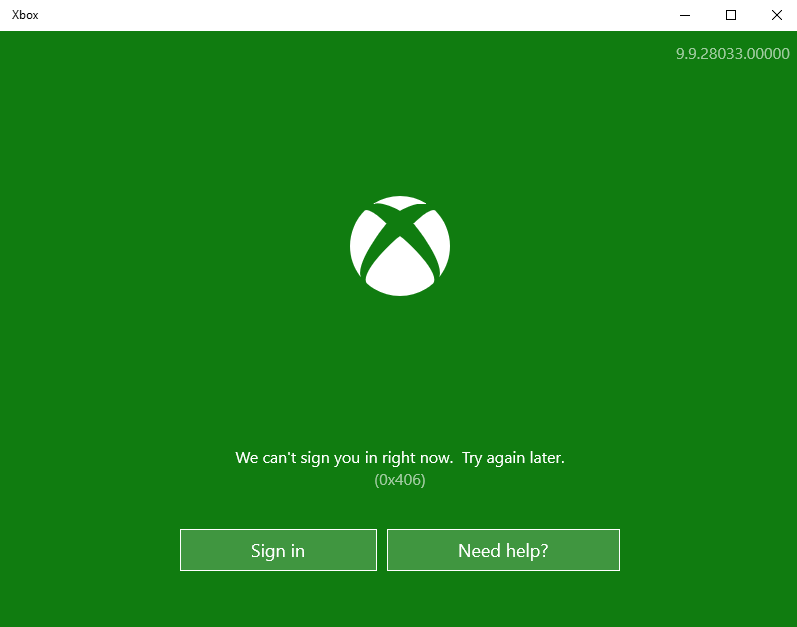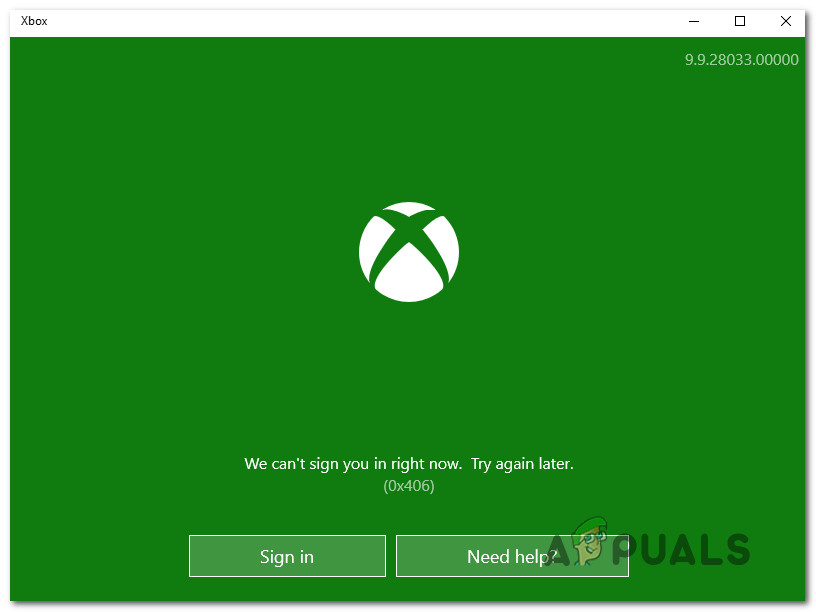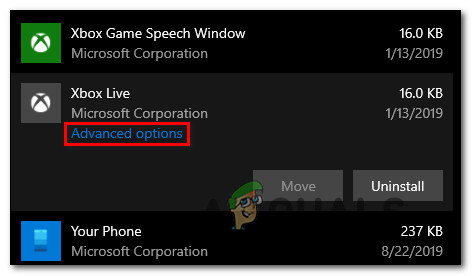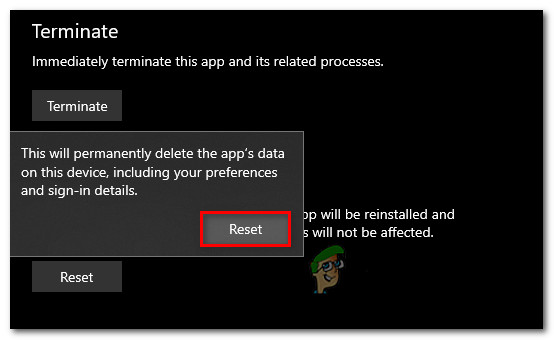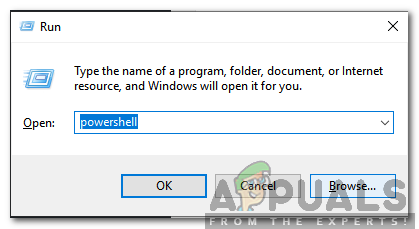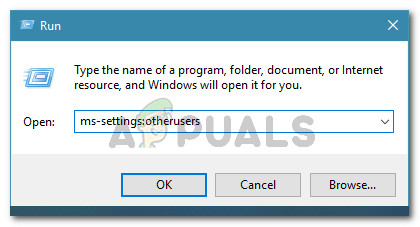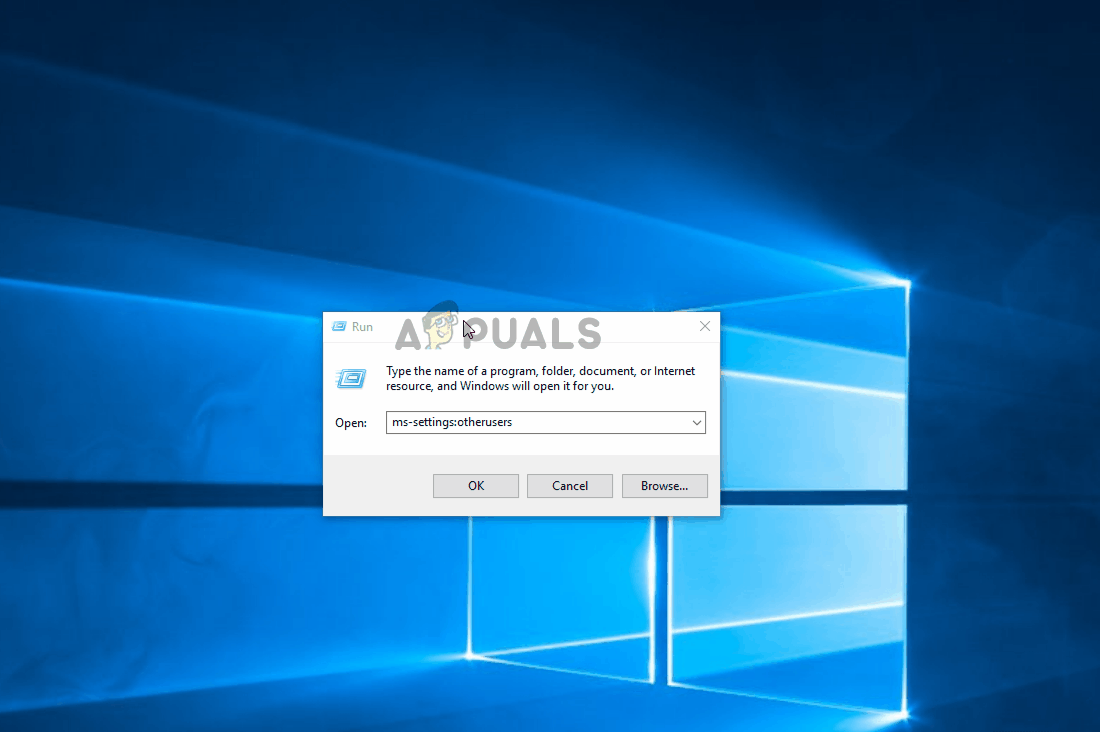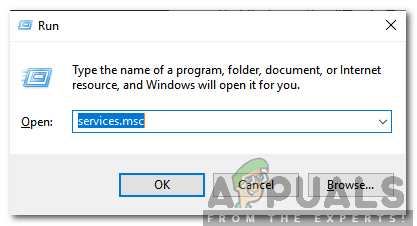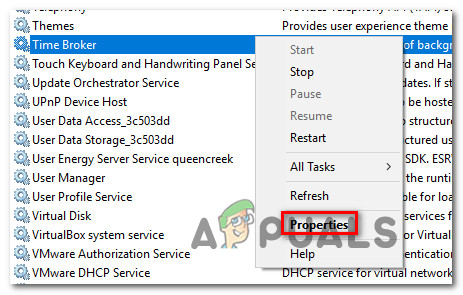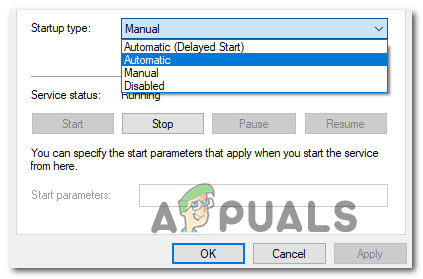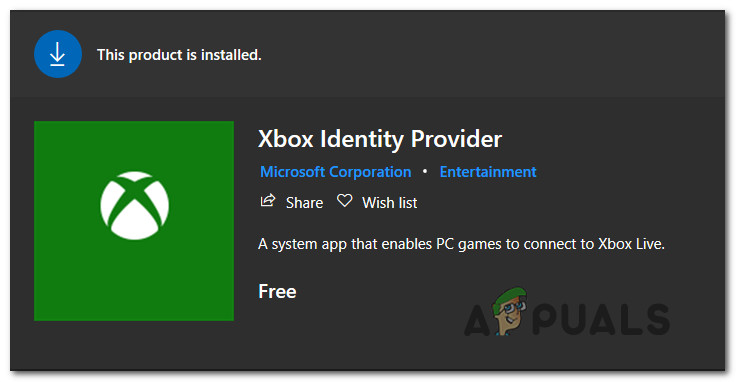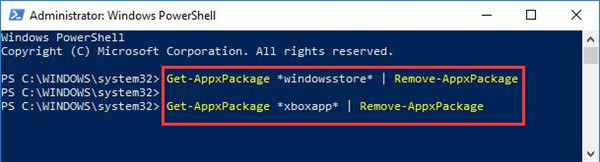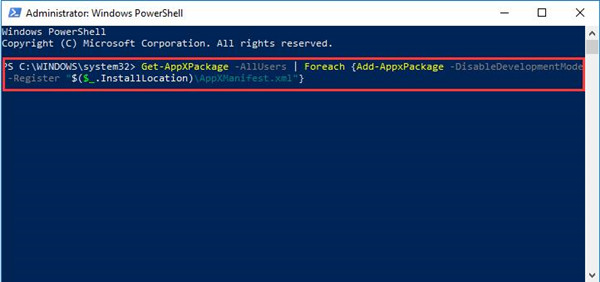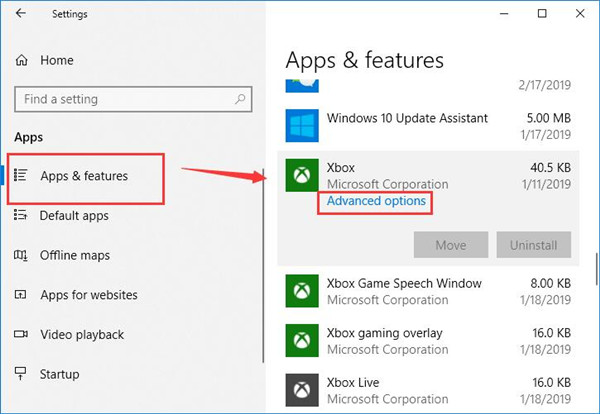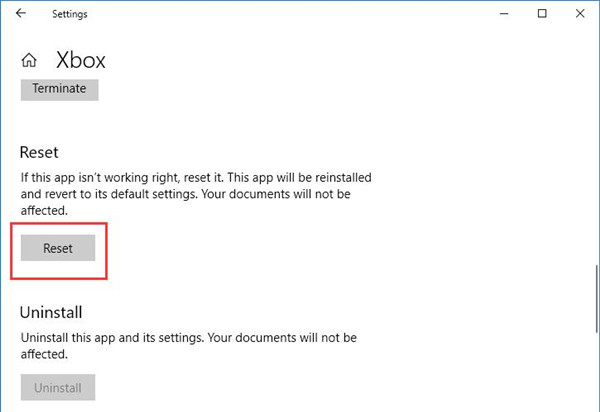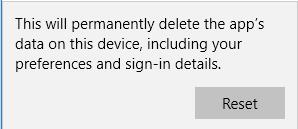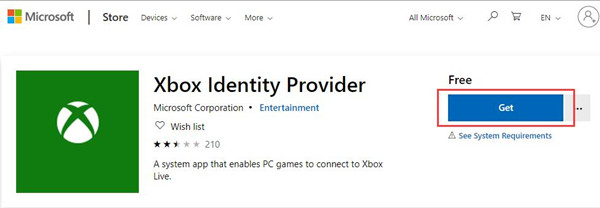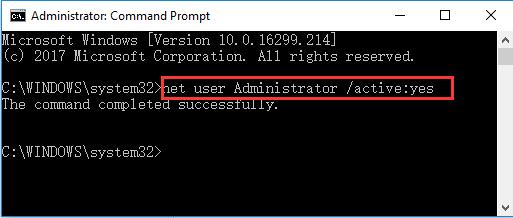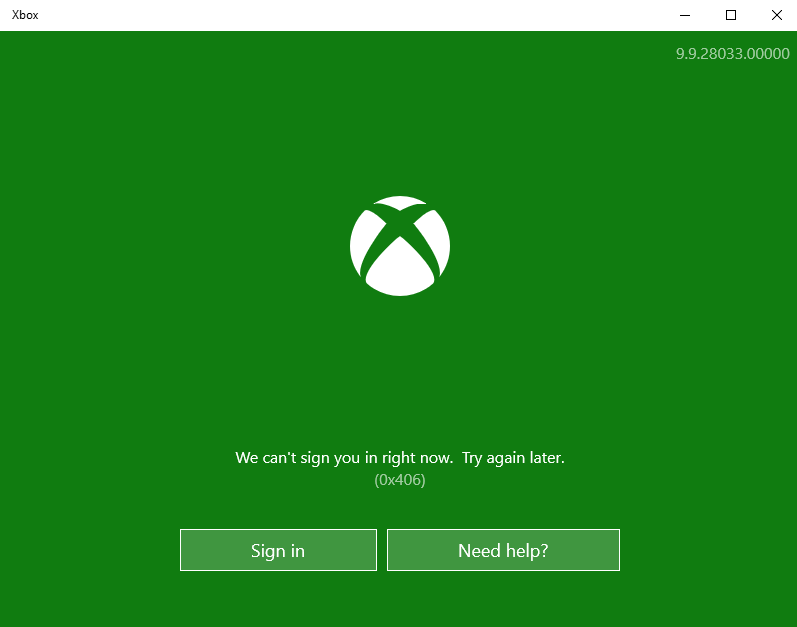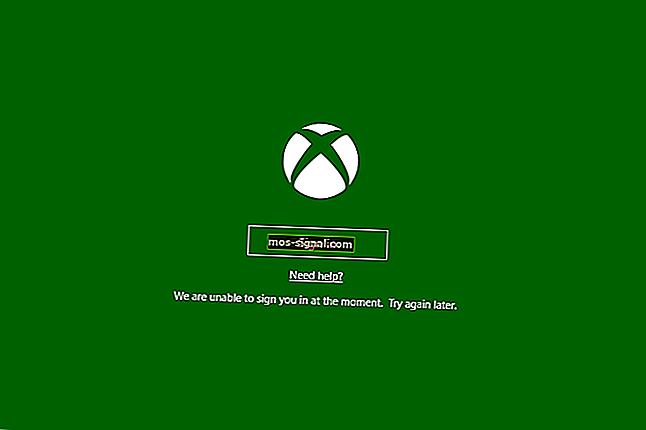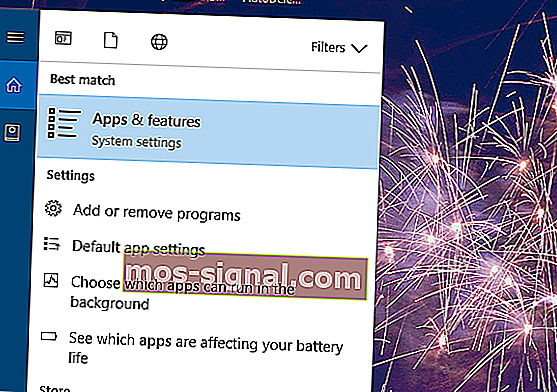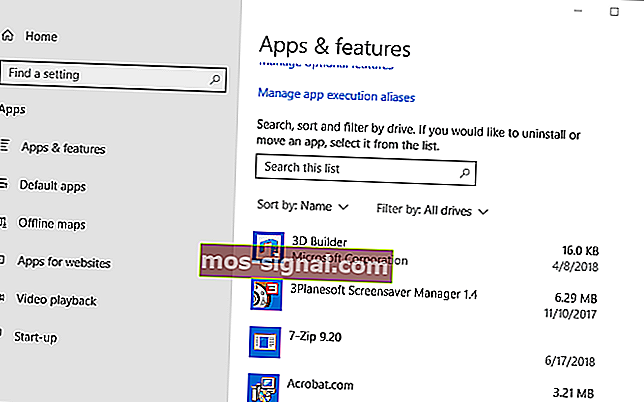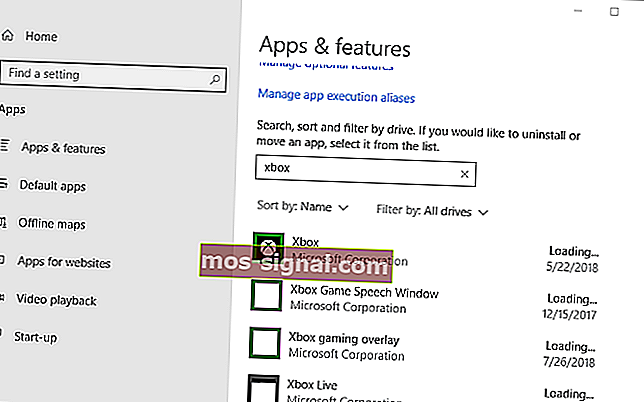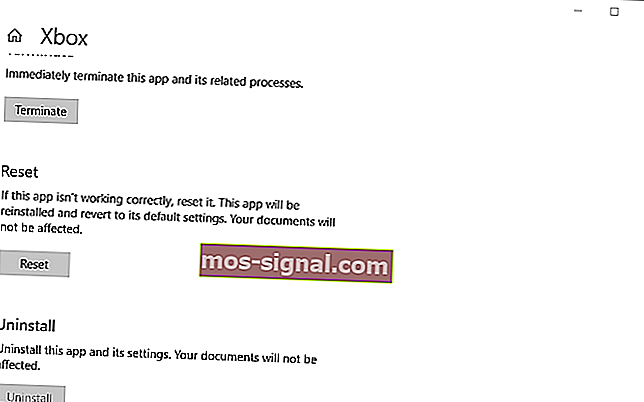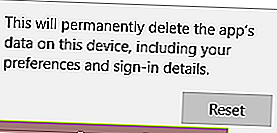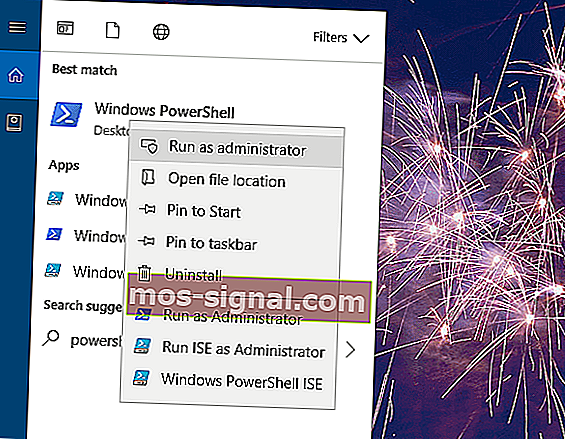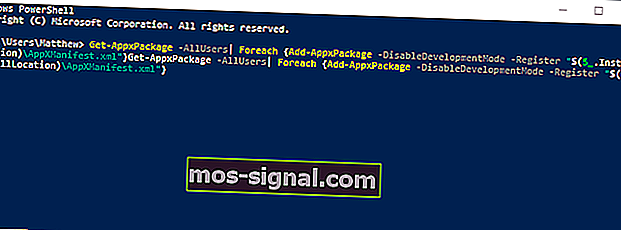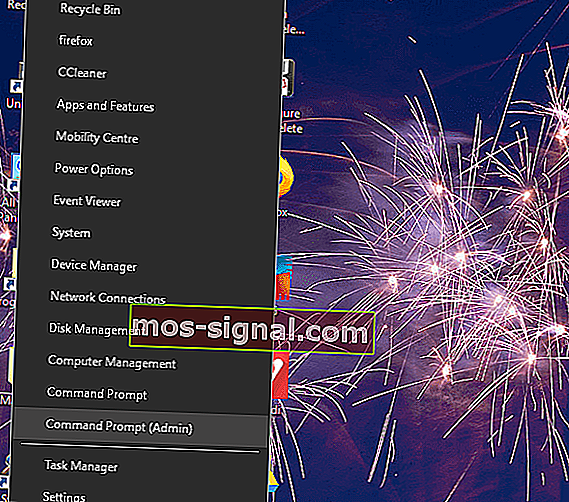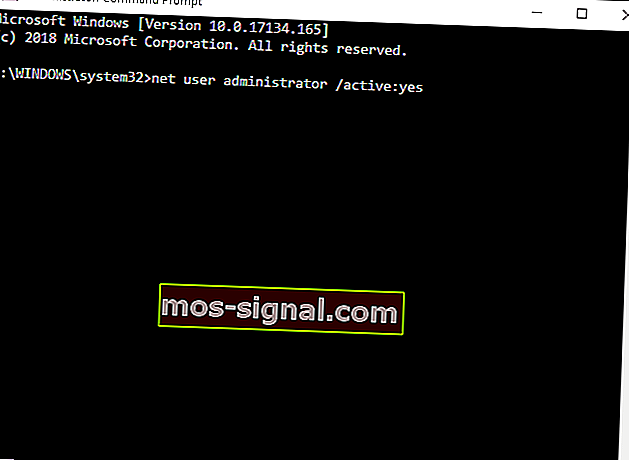Пользователи Windows 10 могут столкнуться с ошибкой 0x406 при попытке войти в приложение Xbox при помощи своей учетной записи. Было подтверждено, что проблема имеет локальный характер, так что неполадки на серверах Майкрософт сразу можно откинуть в сторону.
Возникать ошибка 0x406 может по следующий причинам:
- баг в работе приложения Xbox;
- поврежденные файлы магазина Windows или приложения Xbox;
- неполадки в работе учетной записи Майкрософт;
- диспетчер учетных веб-записей отключен;
- из системы было удалено приложение Xbox Identity Provider;
- поврежденные системные файлы.
Давайте теперь пытаться исправлять ошибку 0x406 в приложении Xbox.
Избавляемся от ошибки 0x406
Метод №1 Сброс приложения Xbox
Зачастую ошибка с данным кодом является самым обычный багом в приложении Xbox, который возникает после внезапного выключения компьютера во время работы этого самого приложения. К счастью, избавиться от бага очень просто.
- Нажмите Windows+R;
- пропишите в пустой строке «ms-settings:appsfeatures» и нажмите Enter;
- найдите в списке приложение «Xbox Live» и выберите его ЛКМ;
- нажмите на строчку «Дополнительные параметры»;
- кликните на кнопку «Сбросить» два раза в соответствующем разделе;
- после сброса перезагрузите компьютер.
Проверяем, исчезла ли ошибка 0x406 в приложении Xbox.
Метод №2 Переустановка магазина Windows и приложения Xbox
Как утверждают некоторые пользователи, в решении этой проблемы помогает переустановка самого приложения Xbox и такого компонента системы, как магазин Windows 10. Сделать это можно при помощи следующего ряда шагов:
- нажмите Windows+R;
- пропишите в пустую строку «powershell» и нажмите Enter;
- как только откроется окошко Powershell, выполните в нем следующие команды:
- Get-AppxPackage *windowsstore* | Remove-AppxPackage;
- Get-AppxPackage *xboxapp* | Remove-AppxPackage;
- перезагрузите свой компьютер;
- снова откройте Powershell и выполните следующую команду:
- Get-AppxPackage -AllUsers| Foreach {Add-AppxPackage -DisableDevelopmentMode -Register “$($_.InstallLocation)\AppXManifest.xml”};
- перезагрузите ПК.
Попробуйте открыть приложение Xbox и проверьте, исчезла ли ошибка с кодом 0x406.
Метод №3 Создание новой учетной записи
Возможно, вы столкнулись с каким-то багом в работе аккаунта Microsoft. В таком случае можно попробовать создать новый аккаунт, а затем попробовать войти в приложение Xbox со своего основного. Для этого вам потребуется сделать следующее:
- нажмите Windows+R;
- пропишите «ms-settings:otherusers» и нажмите Enter;
- кликните на пункт «Добавить пользователя для этого компьютера»;
- теперь укажите вашу электронную почту и мобильный телефон;
- задайте имя пользователя и пароль для нового аккаунта;
- далее вам потребуется задать вопрос и ответ для восстановления аккаунта;
- после создания аккаунта перезагрузите компьютер и войдите под новыми данными;
- откройте приложение Xbox и попытайтесь зайти в него под данными вашего оригинального аккаунта.
Многие пользователи утверждают, что именно такой метод помог им избавиться от ошибки 0x406.
Метод №4 Активация диспетчера учетных веб-записей
В некоторых случаях проблемы с приложением Xbox могут возникать по причине деактивированного диспетчера учетных веб-записей — одной из системных служб Windows. Если это так, то достаточно лишь включить эту службу, чтобы исправить возникшую ошибку. Выполните эти шаги:
- нажмите Windows+R;
- копируйте в пустую строку «services.msc» и нажмите Enter;
- найдите в списке «Диспетчер учетных веб-записей» и дважды кликните на него;
- установите значение «Автоматически» в меню типа запуска;
- сохраните изменение настроек и перезагрузите компьютер.
Пробуем зайти в приложение Xbox и проверяем наличие проблемы.
Метод №5 Установка Xbox Identity Provider
Возможно, в вашей системе что-то случилось с приложением Xbox Identity Provider, которое позволяет видеоиграм и компьютеру подключаться к сервисам Xbox Live. Без наличия Xbox Identity Provider вы навряд ли сможете нормально войти под своими данными в приложение Xbox.
Перейдите по этой ссылке для загрузки последней версии приложения Xbox Identity Provider. Нажмите на синюю кнопку «Получить». Разрешите запуск Microsoft Store в своем браузере, если возникнет такая необходимость. Подождите окончания установки приложения и перезагрузите компьютер. Ошибка 0x406 в Xbox должна исчезнуть при условии, что у вас в системе не было Xbox Identity Provider.
На чтение 3 мин. Просмотров 384 Опубликовано
Приложение Xbox в Windows 10 предоставляет множество удобных опций для игр Xbox. Однако некоторые пользователи не всегда могут войти в свои приложения Xbox. В одном сообщении об ошибке приложения Xbox указано: Мы не можем войти в систему прямо сейчас. Попробуйте позже (0x406). Вот несколько решений для исправления ошибки входа 0x406.
Содержание
- Как я могу исправить ошибку входа в Xbox 0x406?
- 1. Сбросить приложение
- 2. Установите отсутствующие встроенные приложения
- 3. Добавьте приложение провайдера идентификации Xbox в Windows 10
- 4. Откройте приложение Xbox в учетной записи администратора
Как я могу исправить ошибку входа в Xbox 0x406?
- Сбросить приложение
- Установите отсутствующие встроенные приложения
- Добавьте приложение поставщика удостоверений Xbox в Windows 10
- Откройте приложение Xbox в учетной записи администратора .
1. Сбросить приложение
В Windows 10 имеется удобная опция Сброс , которую всегда стоит отметить, когда приложение выдает сообщение об ошибке. Опция Сброс сбрасывает данные приложения, но не данные вашей учетной записи. Вот как вы можете сбросить приложение Xbox.
- Нажмите кнопку Введите здесь для поиска (в противном случае – Cortana) на панели задач Windows 10.
- Введите ключевое слово «приложения» в поле поиска.

- Нажмите Приложения и функции, чтобы открыть список приложений UWP в Настройках.

- Введите ‘Xbox‘ в поле поиска в этом списке.

- Выберите приложение Xbox и нажмите Дополнительные параметры .
- Нажмите кнопку Сброс , показанную ниже.

- Нажмите Сбросить еще раз, чтобы подтвердить это.

– СВЯЗАННО: исправьте ошибку входа в Xbox 0x87dd000f с помощью этих 5 решений
2. Установите отсутствующие встроенные приложения
Ошибка 0x406 может быть связана с отсутствием встроенных приложений, от которых зависит приложение Xbox. Таким образом, восстановление отсутствующих встроенных приложений может исправить ошибку 0x406. Вы можете убедиться, что Windows включает в себя все необходимые приложения следующим образом.
- Сначала откройте приложение Cortana.
- Введите «Powershell» в поле поиска приложения Cortana.
- Нажмите правой кнопкой мыши Windows PowerShell и выберите Запуск от имени администратора .

- Введите эту команду в PowerShell:
Get-AppxPackage * windowsstore * | Remove-AppxPackage
Get-AppxPackage * xboxapp * | Remove-AppxPackage
- Нажмите клавишу возврата после ввода вышеуказанного.
- После этого перезапустите Windows 10.
- Откройте PowerShell от имени администратора, как и раньше.
- Затем введите (или скопируйте и вставьте) Get-AppxPackage -AllUsers | Передайте {Add-AppxPackage -DisableDevelopmentMode -Register «$ ($ _. InstallLocation) AppXManifest.xml»} в PowerShell и нажмите клавишу Enter.

3. Добавьте приложение провайдера идентификации Xbox в Windows 10
Некоторые пользователи подтвердили, что приложение Xbox Identity также исправляет ошибку 0x406. Нажмите кнопку Получить это приложение на странице https://www.microsoft.com/en-us/p/xbox-identity-provider/9wzdncrd1hkw?rtc=1, чтобы добавить приложение для идентификации Xbox в Windows 10. Затем откройте Xbox, как обычно, чтобы войти.
4. Откройте приложение Xbox в учетной записи администратора
Также обратите внимание, что вам нужна учетная запись администратора для входа в приложение Xbox. Поэтому убедитесь, что вы открываете приложение в учетной записи администратора. Вы можете быстро настроить учетную запись администратора следующим образом.
- Щелкните правой кнопкой мыши меню «Пуск», чтобы открыть меню Win + X.

- Выберите Командная строка (администратор) , чтобы открыть окно подсказки.
- Теперь введите «net user administrator/active: yes» в окне командной строки и нажмите клавишу «Return».

- Закройте командную строку.
- Нажмите Ctrl + Alt + Del, чтобы выбрать Выйти .
- Затем войдите в систему с новой учетной записью администратора и откройте приложение Xbox.
Вот некоторые из решений, которые, вероятно, исправят ошибку 0x406, чтобы вы могли снова войти в приложение Xbox. Обратите внимание, что в Windows 10 также имеется средство устранения неполадок приложения, которое можно открыть из меню «Настройки», что также может пригодиться для исправления ошибки 0x406.
Several Windows users have been unable to access their Microsoft Store purchases (especially games) via the Xbox App. They get the “We can’t sign you right now. Try again later” error followed by the error code 0x406 whenever they try to sign in with their user account. This is not a server issue since the problem is confirmed to only happen locally. The issue is exclusive to Windows 10.
“We can’t sign you right now. Try again later.”
What’s causing the Xbox App Error 0X406?
We investigated this particular issue by looking at various user reports and the repair strategies that are commonly being used to fix problems of this kind. As it turns out, several potential culprits will facilitate this error code. Here are several scenarios that you might find yourself in:
- Glitched Xbox app – One of the most common causes that will trigger this error is an app glitch caused by an unexpected machine shutdown. If this scenario is applicable, you will be able to resolve the issue by resetting the Xbox app using the Apps & Features GUI.
- Corrupted Windows Store or Xbox App – As several different users have reported, this issue can also occur due to some inconsistencies during an update or the installation of one of these two apps. In this case, you can resolve the issue easily by using PowerShell to reinstall and re-register the two applications.
- Corrupted user profile – Another scenario in which this problem will occur is an instance where the Windows profile is corrupted, so the Xbox app can’t complete the validation. In this case, creating a new user profile should take care of the issue for you.
- The Token Broker service is disabled – You could also see this error if you previously disabled the Tokenbroker service or a resource optimizing application did it for you. Since this service is used by all Microsoft services that require a login. If this scenario is applicable, you can fix the problem by opening the Services screen and changing the status of the Token Broker service to Automatic.
- Xbox Identity provider was uninstalled – If you don’t have this application installed, your PC will not be able to connect to the Xbox live system. You’ll need to have this identification component installed to be able to sign in with the Xbox app and other similar applications. If this scenario is applicable, you can resolve this issue by installing the Xbox Identity provider from the Microsoft Store.
- System file corruption – In more serious cases, the issue can also be caused by some degree of system file corruption that has come to affect the log-in procedure. In this case, the recommended repair strategy is to refresh all your Windows components (either a clean install or a repair install).
If you’re currently struggling to resolve the Xbox App Error Code 0x406, this article will provide you with several different repair strategies. Down below, you’ll find a collection of methods that other users in a similar situation have successfully deployed to resolve the problem.
For the best results, we advise you to follow the potential fixes below in the same order that we arranged them in since we ordered them by efficiency and severity. Eventually, you will discover a method that will resolve the issue, regardless of the issue that’s causing issue.
Let’s begin!
Method 1: Resetting the Xbox App
In most cases, this particular issue will occur due to a fairly common Xbox app bug. It’s commonly reported to occur after an unexpected machine shutdown while the application was running. Fortunately, the fix for this glitch is very simple to perform.
Several affected users have reported that the issue was resolved after they used they reset the app using the GUI and restarted the machine. This procedure will not make you lose your purchases or installed applications, but you’ll need to log-in again at the next startup.
Here’s a quick guide on resetting the Xbox app on Windows 10:
- Press Windows key + R to open up a Run dialog box. next, type ‘ms-settings:appsfeatures’ inside the text box and press Enter to open the App & Features menu.
Accessing the Apps & Features Menu - Inside the Apps & features menu, move to the right pane and scroll down through the list of applications until you locate the Xbox app. Once you see it, click on it once, then click on Advanced Options.
Accessing the Advanced Options menu of the Xbox app - Inside the Advanced Options menu of the Xbox application, scroll down to the Rest tab and click on Reset to initiate the process.
- Once you’re asked to confirm, click on Reset once again to reset the app.
Resetting the Xbox app - After the operation is complete, restart your computer and see if the issue is resolved at the next startup.
If you’re still encountering the Xbox App Error Code 0x406, move down to the next method below.
Method 2: Reinstalling Windows Store and Xbox App
Since the issue is mostly caused by two UWP (Universal Windows Platform) applications, you should be able to take care of the issue promptly by reinstalling the two packages. Several users that were also encountering this issue have managed to fix it by running a series of commands in an elevated Powershell window capable of resetting the two applications.
After doing this and restarting their system, most affected users have reported that the problem was fixed and they were able to access their Xbox purchases without encountering the Xbox App Error Code 0x406.
Here’s a quick guide on opening an elevated Powershell prompt and running a series of commands that will uninstall and re-register the Xbox App and Windows store:
- Press Windows key + R to open up a Run dialog box. Next, type ‘powershell’ inside the newly appeared text box and press Ctrl + Shift + Enter to open up an elevated Powershell window. When you’re prompted by the UAC (User Account Control), click Yes to grant admin access to the terminal.
Typing in “Powershell” and pressing “Ctrl” + “Shift” + “Enter” - Once you’re inside the elevated Powershell window, type the following command and press Enter after each one to remove the installation packages associated with Windows Store and Xbox App:
Get-AppxPackage *windowsstore* | Remove-AppxPackage Get-AppxPackage *xboxapp* | Remove-AppxPackage
- After both commands are processed successfully, restart your computer and wait for the next startup to complete.
- Follow step 1 again to open up another elevated Powershell window, then type or paste the following command and press Enter to re-register all UWP applications:
Get-AppxPackage -AllUsers| Foreach {Add-AppxPackage -DisableDevelopmentMode -Register “$($_.InstallLocation)\AppXManifest.xml”} - Restart your computer once again and see if the issue is resolved at the next system startup.
If you’re still encountering the Xbox App Error Code 0x406 error even after you followed the steps above, move down to the next method below.
Method 3: Creating a new user profile
As it turns out, you might also be able to resolve this issue by creating a new Windows profile and sign in with your Xbox Live credentials once you are logged in with the new profile. This will fill the issue in instances where the problem is being caused by corruption inside the Windows profile.
But keep in mind that going this route might undo some user preferences that you previously established. If you decide to try this repair strategy, follow the methods below to create a new user profile:
- Open a new Run dialog box by pressing Windows key + R. Inside the newly appeared window, type ‘ms-settings:otherusers’ inside the text box and press Enter to open up the Family & other people tab of the Settings app.
Running dialog: ms-settings:otherusers - Once you’re inside the Family & other users tab, move over to the right-hand pane and scroll to the Other users tab. When you get there, click on Add someone else to this PC.
- Next, continue by adding your email and phone that is associated with your Microsoft account. If you want to create a local account instead, click on “I don’t have this person’s sign-in information”.
- At the next screen, start by typing your credentials or click on Add a user without a Microsoft account (if you want to create a local account). But keep in mind that if you decide to create a local account, some online features will no longer work.
- Set up a username and a password for the new account. You will then be prompted to assign a security question. You should do it to secure your account and set up a password recovery method.
- After the new account has been created, restart your computer and log in with the newly created account when you’re prompted at the next startup.
- Now that you are logged in with your new user profile, open the Xbox App and attempt to sign in with your account.
If you’re still encountering the Xbox App Error Code 0x406 error, move down to the next method below.
Method 4: Enabling the Tokenbroker service (if applicable)
As it turns out, this issue can also occur in situations where a manual user intervention or a maintenance app have modified the default behavior of the TokenBroker service. Keep in mind that the TokenBroken service is an integral part of all log-in Microsoft services on Windows 10. This includes the Store, the Mail app, and the Xbox app.
Having this service disabled by default with no possibility of being called into action pretty much guarantees that you will see the Xbox App Error Code 0x406 error when you attempt to sign in with your account.
If this scenario is applicable or you suspect that the TokenBroker might be disabled on your account, follow the steps below to revert it to the default behavior by setting its startup type to Automatic:
- Press Windows key + R to open up a Run dialog box. Then, type ‘services.msc’ inside the text box and press Enter to open up the Services screen.
Typing in “Services.msc” and pressing “Enter” - Once you’re inside the Services screen, scroll down through the list of installed applications and locate the Time Broker service. Once you see it, right-click on it and choose Properties from the newly appeared context menu.
Accessing the Properties screen of Time Broker - Once you’re inside the Properties screen of Time Broker, select the General tab and change the Startup type to Automatic, then click on Apply to save the changes.
Changing the startup type of TimeBroker - Restart your computer and see if the issue is resolved at the next system startup.
If the same Xbox App Error Code 0x406 is still occurring, move down to the next method below.
Method 5: Installing Xbox Identity provider
Another possible scenario in which this issue will occur is if you lost the key identification component of Xbox. Without this, you will not be able to connect your PC games to the Xbox live system. Furthermore, you will not be able to get past the sign-in screen on the Xbox app since the connection will not be allowed.
Several users that were finding themselves in the same scenario have reported that they managed to resolve the issue by installing Xbox Identity Provide – An official system app that lets PC players connect to Xbox Live.
If you think this scenario might apply to you, follow the instructions below to install and use the Xbox Identity Provider:
- Visit this link (here) and download the latest version of Xbox Identity Provider. Click on Get to download the UWP application.
- Wait for the product to be installed, then restart your computer.
Installing Xbox Identity Provider - At the next system startup, open the Xbox app and try to connect once again to see if the issue is now resolved.
If the same issue is still occurring, move down to the next method below.
Method 6: Perform a repair install
In case you’ve performed all the steps above to no avail, chances are you’re system is suffering from an underlying corruption issue that is preventing the Xbox app from establishing communications with the servers. In this case, other apps may be affected as well.
If you’re in a scenario like this, the most effective way of dealing with the issue is to reset all Windows components. The quickest way of doing this is to perform a clean install. But keep in mind that this procedure will make you lose any personal data including applications, user preferences, and media.
A superior procedure would be a repair install (in-place repair). This operation will also reset all Windows components (just like a clean install) but the difference is you will be allowed to keep any of your data (applications, games, images, videos, documents and any other type of personal media.
If you decide to go for a repair install, follow this step-by-step article (here) for instructions on doing it regardless of your Windows 10 version and license.
According to many users, every time you try to play Xbox games on Windows 10, it turns out Xbox won’t allow you in and warns you of Xbox we can’t sign you in right now, try again later 0x406 or 0x404 or 0xbba.
You can’t enter Xbox app, not to say play Xbox games like Microsoft Casual Solitaire, Xbox One Battlefield, Xbox 360 Fallout 3, etc.
Fortunately, the culprit consists in the Xbox app itself, so it can be quite foolproof so long as you can follow up to tweak Xbox settings.
How to Fix Windows 10/11 Xbox Can’t Sign in 0x406 Error?
To fix Xbox 0x406 error more effectively, this post shows you some powerful and targeted methods, from resetting Xbox app to get Xbox Identify Provider for Windows 10. You can always find a way to remove Xbox we can’t sign in error and then Xbox 360 controller not working can also be resolved.
Solution 1: Install Missing Xbox Apps
In case there are any important built-in applications for Xbox that are nowhere to be seen, it is necessary to get them. Only in this way can you enter Xbox without 0x406 error on Windows 10/11.
1. Type in Powershell in the search box and then right click it to Run as administrator.
2. In Windows PowerShell, copy and paste the following command and then hit Enter to execute it.
Get-AppxPackage *windowsstore* | Remove-AppxPackage
Get-AppxPackage *xboxapp* | Remove-AppxPackage
That will help check whether there are any missing built-in apps and then install them on Windows 10 automatically.
3. Reboot your PC.
4. Then navigate to Windows 10 PowerShell and run the command below.
Get-AppXPackage *Microsoft.WindowsStore* | Foreach {Add-AppxPackage -DisableDevelopmentMode -Register “$($_.InstallLocation)\AppXManifest.xml”}
Once this action finished, you will have re-registered Windows Store apps for all accounts.
On this occasion, Xbox can’t sign in error 0x406 would not come to you anymore on Windows 10.
And it can also be helpful to fix other Xbox issues, like Xbox app 0xbba and 0x404 errors.
Solution 2: Reset Xbox Apps on Windows 10/11
After solution 1, if you re-sign in Xbox but failed again, perhaps you have to reset Xbox settings to avoid any corruption.
Along with Windows 10 new settings for Xbox, you are entitled to reset Xbox app directly in Xbox Windows settings. Resetting Xbox can be the choice that Microsoft offers Windows 10 user when Xbox is not working.
1. Go to Start > Settings > Xbox.
2. In Apps & Features, locate Xbox and then click it to open its Advanced options. Here under Xbox, you can also see other Xbox related apps, such as Xbox Game Speech Window, Xbox gaming overlay, Xbox Live, if possible, choose to reset them in order to deal with Xbox app 0x406 error.
3. Scroll down to find put Reset and then click Reset button. If resetting Xbox application is of no avail, it is also feasible to Uninstall it, which is under Reset option.
4. In the pop-up window, confirm to Reset Xbox on Windows 10.
The instant you hit Reset, all the preferences and sign-in details in your Xbox program will be permanently deleted.
Then you can reboot Windows 10 and sign in Xbox again to see if it can sign you in this time.
Solution 3: Download Xbox Identify Provider on Windows 10/11
In the case where both re-registering and resetting Xbox app is useless to get rid of Xbox error that we are unable to sign you in at this moment 0x404, another potential solution is to add Xbox Identify Provider for Xbox.
Released by Microsoft Corporation, this Xbox Identify Provider is a system app designed to enable PC games to connect to Xbox Live. To some degree, it is essential for Xbox to sign in and run well on Windows 10/11.
In this way, you would better determine to get this app for Xbox right now so as to remove Xbox can’t sign in error 0x406.
Navigate to Microsoft official site and then hit Get to download the free Xbox Identify Provider.
After installing Windows 10 Xbox Identify Provider on your PC, it is time to try to login in Xbox again.
And then you will not see the error that we can’t sign in right now, try again later error 0x406 and 0x404 appears on Windows 10.
Solution 4: Sign in Xbox with Administrator Account
As it is well known, Xbox can now be a system app in Windows Store, hence, if you are unable to start it due to Xbox app error 0x406 Windows 10, there is much need to activate your administrator account and sign in Xbox with administrative privileges.
1. Input Command Prompt in Windows search box and then right click it to Run as administrator.
2. In Command Prompt, enter net user administrator /active: yes and press Enter keyboard key.
3. Reboot your PC.
When you login in Windows 10 again, you can see the administrator account is enabled on your PC. Or you can also create a new user account and sign in with it to check whether the new account with no corruption can help you deal with Xbox Live not signing in 0x406 error on Windows 10.
You can open such Xbox games as Fortnite and sign in it. It is predictable that issues signing in Windows 10 Xbox won’t plague you.
In summary, in terms of Xbox app error 0x406, you would better try the solutions above. Most of you can find a useful way to fix Windows 10 Xbox can’t sign in problem.
More Articles:
How to Update XBox One Controller Driver for Windows 10/11
How to Connect XBox Wireless Controller to PC
Fixed: Your Connection Was Interrupted
Содержание
- Выполнить вход сейчас невозможно xbox windows 10
- Избавляемся от ошибки 0x406
- Метод №1 Сброс приложения Xbox
- Метод №2 Переустановка магазина Windows и приложения Xbox
- Метод №3 Создание новой учетной записи
- Метод №4 Активация диспетчера учетных веб-записей
- Метод №5 Установка Xbox Identity Provider
- How can I fix Xbox sign in error 0x406?
- 1. Reset the App
- 2. Install Missing Built-in Apps
- 3. Add the Xbox Identity Provider App to Windows 10
- 4. Open the Xbox App in an Administrator Account
- Как исправить ошибку входа в Xbox 0x406
- Как я могу исправить ошибку входа в Xbox 0x406?
- 1. Сбросить приложение
- 2. Установите отсутствующие встроенные приложения
- 3. Добавьте приложение провайдера идентификации Xbox в Windows 10
- 4. Откройте приложение Xbox в учетной записи администратора
- Ошибка 0x406 в приложении Xbox на Windows 10: причины и решения
- Избавляемся от ошибки 0x406
- Метод №1 Сброс приложения Xbox
- Метод №2 Переустановка магазина Windows и приложения Xbox
- Метод №3 Создание новой учетной записи
- Метод №4 Активация диспетчера учетных веб-записей
- Метод №5 Установка Xbox Identity Provider
- Как исправить ошибку входа в Xbox 0x406
- Как исправить ошибку входа в Xbox 0x406?
- 1. Сбросьте приложение.
- 2. Установите отсутствующие встроенные приложения.
- 3. Добавьте приложение Xbox Identity Provider в Windows 10.
- 4. Откройте приложение Xbox в учетной записи администратора.
- Как исправить ошибку приложения Xbox 0x406 в Windows?
- Что вызывает ошибку приложения Xbox 0X406?
- Метод 1. Сброс приложения Xbox
- Метод 2: переустановка Магазин Windows и приложение Xbox
- Метод 3: Создание нового профиля пользователя
- Метод 4: Включение службы Tokenbroker (если применимо)
- Метод 5: Установка поставщика удостоверений Xbox
- Метод 6: Выполните установку восстановления
Выполнить вход сейчас невозможно xbox windows 10
Пользователи Windows 10 могут столкнуться с ошибкой 0x406 при попытке войти в приложение Xbox при помощи своей учетной записи. Было подтверждено, что проблема имеет локальный характер, так что неполадки на серверах Майкрософт сразу можно откинуть в сторону.
Возникать ошибка 0x406 может по следующий причинам:
Давайте теперь пытаться исправлять ошибку 0x406 в приложении Xbox.
Избавляемся от ошибки 0x406
Метод №1 Сброс приложения Xbox
Зачастую ошибка с данным кодом является самым обычный багом в приложении Xbox, который возникает после внезапного выключения компьютера во время работы этого самого приложения. К счастью, избавиться от бага очень просто.
Проверяем, исчезла ли ошибка 0x406 в приложении Xbox.
Метод №2 Переустановка магазина Windows и приложения Xbox
Как утверждают некоторые пользователи, в решении этой проблемы помогает переустановка самого приложения Xbox и такого компонента системы, как магазин Windows 10. Сделать это можно при помощи следующего ряда шагов:
Попробуйте открыть приложение Xbox и проверьте, исчезла ли ошибка с кодом 0x406.
Метод №3 Создание новой учетной записи
Возможно, вы столкнулись с каким-то багом в работе аккаунта Microsoft. В таком случае можно попробовать создать новый аккаунт, а затем попробовать войти в приложение Xbox со своего основного. Для этого вам потребуется сделать следующее:
Многие пользователи утверждают, что именно такой метод помог им избавиться от ошибки 0x406.
Метод №4 Активация диспетчера учетных веб-записей
В некоторых случаях проблемы с приложением Xbox могут возникать по причине деактивированного диспетчера учетных веб-записей — одной из системных служб Windows. Если это так, то достаточно лишь включить эту службу, чтобы исправить возникшую ошибку. Выполните эти шаги:
Пробуем зайти в приложение Xbox и проверяем наличие проблемы.
Метод №5 Установка Xbox Identity Provider
Возможно, в вашей системе что-то случилось с приложением Xbox Identity Provider, которое позволяет видеоиграм и компьютеру подключаться к сервисам Xbox Live. Без наличия Xbox Identity Provider вы навряд ли сможете нормально войти под своими данными в приложение Xbox.
Перейдите по этой ссылке для загрузки последней версии приложения Xbox Identity Provider. Нажмите на синюю кнопку «Получить». Разрешите запуск Microsoft Store в своем браузере, если возникнет такая необходимость. Подождите окончания установки приложения и перезагрузите компьютер. Ошибка 0x406 в Xbox должна исчезнуть при условии, что у вас в системе не было Xbox Identity Provider.
Нашли опечатку? Выделите текст и нажмите Ctrl + Enter
The Xbox app in Windows 10 provides many handy options for Xbox gaming. However, some users can’t always log in to their Xbox apps. One Xbox app sign in error message states: We can’t sign you in right now. Try again later (0x406). Here are a few resolutions for fixing the 0x406 sign in error.
How can I fix Xbox sign in error 0x406?
1. Reset the App
Windows 10 includes a handy Reset option that’s always worth noting when an app throws out an error message. The Reset option will reset the app‘s data, but not your account data. This is how you can Reset your Xbox app.
— RELATED: Fix Xbox Sign in error 0x87dd000f with these 5 solutions
2. Install Missing Built-in Apps
Error 0x406 can be due to missing built-in apps that the Xbox app depends on. Thus, restoring missing built-in apps can fix error 0x406. You can ensure Windows includes all required apps as follows.
Get-AppxPackage *windowsstore* | Remove-AppxPackage
Get-AppxPackage *xboxapp* | Remove-AppxPackage
3. Add the Xbox Identity Provider App to Windows 10
Some users have confirmed that the Xbox Identity App also fixes error 0x406. Press the Get this app button at https://www.microsoft.com/en-us/p/xbox-identity-provider/9wzdncrd1hkw?rtc=1 to add the Xbox Identity App to Windows 10. Then open Xbox as you usually do to sign in.
4. Open the Xbox App in an Administrator Account
Also note that you need an admin account to sign in to your Xbox app. So make sure you’re opening the app within an admin account. You can quickly set up an admin account as follows.
Those are a few of the resolutions that will probably fix error 0x406 so you can sign in to your Xbox app again. Note that Windows 10 also includes an app troubleshooter you can open from Settings which might also come in handy for fixing error 0x406.
RELATED STORIES TO CHECK OUT:
Источник
Как исправить ошибку входа в Xbox 0x406
Приложение Xbox в Windows 10 предоставляет множество удобных опций для игр Xbox. Однако некоторые пользователи не всегда могут войти в свои приложения Xbox. В одном сообщении об ошибке приложения Xbox указано: Мы не можем войти в систему прямо сейчас. Попробуйте позже (0x406). Вот несколько решений для исправления ошибки входа 0x406.
Как я могу исправить ошибку входа в Xbox 0x406?
1. Сбросить приложение
– СВЯЗАННО: исправьте ошибку входа в Xbox 0x87dd000f с помощью этих 5 решений
2. Установите отсутствующие встроенные приложения
Ошибка 0x406 может быть связана с отсутствием встроенных приложений, от которых зависит приложение Xbox. Таким образом, восстановление отсутствующих встроенных приложений может исправить ошибку 0x406. Вы можете убедиться, что Windows включает в себя все необходимые приложения следующим образом.
Get-AppxPackage * windowsstore * | Remove-AppxPackage
Get-AppxPackage * xboxapp * | Remove-AppxPackage
3. Добавьте приложение провайдера идентификации Xbox в Windows 10
Некоторые пользователи подтвердили, что приложение Xbox Identity также исправляет ошибку 0x406. Нажмите кнопку Получить это приложение на странице https://www.microsoft.com/en-us/p/xbox-identity-provider/9wzdncrd1hkw?rtc=1, чтобы добавить приложение для идентификации Xbox в Windows 10. Затем откройте Xbox, как обычно, чтобы войти.
4. Откройте приложение Xbox в учетной записи администратора
Также обратите внимание, что вам нужна учетная запись администратора для входа в приложение Xbox. Поэтому убедитесь, что вы открываете приложение в учетной записи администратора. Вы можете быстро настроить учетную запись администратора следующим образом.
Вот некоторые из решений, которые, вероятно, исправят ошибку 0x406, чтобы вы могли снова войти в приложение Xbox. Обратите внимание, что в Windows 10 также имеется средство устранения неполадок приложения, которое можно открыть из меню «Настройки», что также может пригодиться для исправления ошибки 0x406.
Источник
Ошибка 0x406 в приложении Xbox на Windows 10: причины и решения
Пользователи Windows 10 могут столкнуться с ошибкой 0x406 при попытке войти в приложение Xbox при помощи своей учетной записи. Было подтверждено, что проблема имеет локальный характер, так что неполадки на серверах Майкрософт сразу можно откинуть в сторону.
Возникать ошибка 0x406 может по следующий причинам:
Давайте теперь пытаться исправлять ошибку 0x406 в приложении Xbox.
Избавляемся от ошибки 0x406
Метод №1 Сброс приложения Xbox
Зачастую ошибка с данным кодом является самым обычный багом в приложении Xbox, который возникает после внезапного выключения компьютера во время работы этого самого приложения. К счастью, избавиться от бага очень просто.
Проверяем, исчезла ли ошибка 0x406 в приложении Xbox.
Метод №2 Переустановка магазина Windows и приложения Xbox
Как утверждают некоторые пользователи, в решении этой проблемы помогает переустановка самого приложения Xbox и такого компонента системы, как магазин Windows 10. Сделать это можно при помощи следующего ряда шагов:
Попробуйте открыть приложение Xbox и проверьте, исчезла ли ошибка с кодом 0x406.
Метод №3 Создание новой учетной записи
Возможно, вы столкнулись с каким-то багом в работе аккаунта Microsoft. В таком случае можно попробовать создать новый аккаунт, а затем попробовать войти в приложение Xbox со своего основного. Для этого вам потребуется сделать следующее:
Многие пользователи утверждают, что именно такой метод помог им избавиться от ошибки 0x406.
Метод №4 Активация диспетчера учетных веб-записей
В некоторых случаях проблемы с приложением Xbox могут возникать по причине деактивированного диспетчера учетных веб-записей — одной из системных служб Windows. Если это так, то достаточно лишь включить эту службу, чтобы исправить возникшую ошибку. Выполните эти шаги:
Пробуем зайти в приложение Xbox и проверяем наличие проблемы.
Метод №5 Установка Xbox Identity Provider
Возможно, в вашей системе что-то случилось с приложением Xbox Identity Provider, которое позволяет видеоиграм и компьютеру подключаться к сервисам Xbox Live. Без наличия Xbox Identity Provider вы навряд ли сможете нормально войти под своими данными в приложение Xbox.
Перейдите по этой ссылке для загрузки последней версии приложения Xbox Identity Provider. Нажмите на синюю кнопку «Получить». Разрешите запуск Microsoft Store в своем браузере, если возникнет такая необходимость. Подождите окончания установки приложения и перезагрузите компьютер. Ошибка 0x406 в Xbox должна исчезнуть при условии, что у вас в системе не было Xbox Identity Provider.
Источник
Как исправить ошибку входа в Xbox 0x406
Приложение Xbox в Windows 10 предоставляет множество удобных опций для игр Xbox. Однако некоторые пользователи не всегда могут войти в свои приложения Xbox. В сообщении об ошибке входа в приложение One Xbox говорится: « Мы не можем войти в систему прямо сейчас». Повторите попытку позже (0x406). Вот несколько способов исправить ошибку входа 0x406.
Как исправить ошибку входа в Xbox 0x406?
1. Сбросьте приложение.
В Windows 10 есть удобный параметр сброса, который всегда стоит учитывать, когда приложение выдает сообщение об ошибке. Параметр « Сброс» сбрасывает данные приложения, но не данные вашей учетной записи. Вот как вы можете сбросить настройки приложения Xbox.
— СВЯЗАННО: исправьте ошибку входа в Xbox 0x87dd000f с помощью этих 5 решений.
2. Установите отсутствующие встроенные приложения.
Ошибка 0x406 может быть связана с отсутствием встроенных приложений, от которых зависит приложение Xbox. Таким образом, восстановление отсутствующих встроенных приложений может исправить ошибку 0x406. Вы можете убедиться, что в Windows включены все необходимые приложения, следующим образом.
Get-AppxPackage * windowsstore * | Remove-AppxPackage
Get-AppxPackage * xboxapp * | Remove-AppxPackage
3. Добавьте приложение Xbox Identity Provider в Windows 10.
Некоторые пользователи подтвердили, что приложение Xbox Identity также исправляет ошибку 0x406. Нажмите кнопку « Получить это приложение» на странице //www.microsoft.com/en-us/p/xbox-identity-provider/9wzdncrd1hkw?rtc=1, чтобы добавить приложение Xbox Identity в Windows 10. Затем откройте Xbox, как обычно, чтобы войти в систему.
4. Откройте приложение Xbox в учетной записи администратора.
Также обратите внимание, что вам нужна учетная запись администратора для входа в приложение Xbox. Поэтому убедитесь, что вы открываете приложение в учетной записи администратора. Вы можете быстро настроить учетную запись администратора следующим образом.
Это несколько решений, которые, вероятно, исправят ошибку 0x406, чтобы вы могли снова войти в приложение Xbox. Обратите внимание, что Windows 10 также включает средство устранения неполадок приложений, которое вы можете открыть в настройках, которое также может пригодиться для исправления ошибки 0x406.
СВЯЗАННЫЕ ИСТОРИИ, ЧТО НУЖНО ПРОВЕРИТЬ:
Источник
Как исправить ошибку приложения Xbox 0x406 в Windows?
Несколько пользователей Windows не смогли получить доступ к своим покупкам в Microsoft Store (особенно к играм) через приложение Xbox. Они получают сообщение « Мы не можем подписать вас прямо сейчас. Повторите попытку позже », за которой следует код ошибки 0x406 всякий раз, когда они пытаются войти в систему со своей учетной записью. Это не проблема сервера, поскольку подтверждено, что проблема возникает только локально. Эта проблема характерна только для Windows 10.
Что вызывает ошибку приложения Xbox 0X406?
Мы исследовали эту конкретную проблему, изучив различные отчеты пользователей и стратегии исправления, которые обычно используются для устранения проблем такого рода. Как оказалось, этот код ошибки будет способствовать нескольким потенциальным виновникам. Вот несколько сценариев, в которых вы можете оказаться:
Для достижения наилучших результатов мы советуем вам выполнить следующие возможные исправления, приведенные ниже в разделе в том же порядке, в котором мы разместили их, поскольку мы упорядочили их по эффективности и серьезности. В конце концов, вы обнаружите метод, который решит проблему, независимо от проблемы, вызывающей проблему.
Метод 1. Сброс приложения Xbox
В большинстве случаев эта конкретная проблема возникает из-за довольно распространенной ошибки приложения Xbox. Обычно это происходит после неожиданного выключения компьютера во время работы приложения. К счастью, исправить эту ошибку очень просто.
Несколько затронутых пользователей сообщили, что проблема была решена после того, как они сбросили приложение с помощью графического интерфейса и перезапустили компьютер. Эта процедура не приведет к потере ваших покупок или установленных приложений, но вам нужно будет снова войти в систему при следующем запуске.
Вот краткое руководство по сбросу настроек приложения Xbox в Windows 10:
Метод 2: переустановка Магазин Windows и приложение Xbox
После этого и перезапуска своей системы пострадали больше всего. пользователи сообщили, что проблема была устранена, и они смогли получить доступ к своим покупкам Xbox, не сталкиваясь с кодом ошибки приложения Xbox 0x406.
Вот краткое руководство по открытию приглашение Powershell с повышенными привилегиями и выполнение ряда команд, которые удаляют и повторно регистрируют приложение Xbox и магазин Windows:
Если вы все еще сталкиваетесь с ошибкой с кодом ошибки приложения Xbox 0x406 даже после выполнения описанных выше действий, перейдите к следующий метод ниже.
Метод 3: Создание нового профиля пользователя
Как оказалось, вы также можете решить эту проблему, создав новый профиль Windows и войдя в систему со своими учетными данными Xbox Live, как только вы войдете в систему с новым профилем. Это устранит проблему в тех случаях, когда проблема вызвана повреждением профиля Windows.
Но имейте в виду, что переход по этому маршруту может отменить некоторые пользовательские настройки, которые вы ранее установили. Если вы решите попробовать эту стратегию восстановления, следуйте приведенным ниже методам, чтобы создать новый профиль пользователя:
Метод 4: Включение службы Tokenbroker (если применимо)
Как оказалось, эта проблема также может возникать в ситуациях, когда вмешательство пользователя вручную или приложение обслуживания изменило поведение службы TokenBroker по умолчанию. Имейте в виду, что служба TokenBroken является неотъемлемой частью всех служб Microsoft для входа в систему в Windows 10. Это включает в себя Магазин, приложение Mail и приложение Xbox.
Отключение этой службы с помощью по умолчанию без возможности выполнения действий в значительной степени гарантирует, что вы увидите ошибку Код ошибки приложения Xbox 0x406 при попытке войти в систему с помощью своей учетной записи.
Если этот сценарий применим или вы подозреваете, что TokenBroker может быть отключен в вашей учетной записи, выполните следующие действия, чтобы вернуть его к поведению по умолчанию, установив его тип запуска на Автоматически:
Если тот же Xbox Код ошибки приложения 0x406 все еще возникает, перейдите к следующему способу ниже.
Метод 5: Установка поставщика удостоверений Xbox
Другой возможный сценарий, в котором эта проблема возникнет, если вы потеряли Ключевой компонент идентификации Xbox. Без этого вы не сможете подключить свои компьютерные игры к системе Xbox live. Кроме того, вы не сможете пройти через экран входа в приложение Xbox, так как соединение не будет разрешено.
Несколько пользователей, которые оказались в том же сценарии, сообщили, что они удалось решить проблему, установив Xbox Identity Provide — официальное системное приложение, которое позволяет игрокам на ПК подключаться к Xbox Live.
Если вы считаете, что этот сценарий может быть применим к вам, следуйте приведенным ниже инструкциям для установки и используйте поставщик удостоверений Xbox:
Если та же проблема все еще возникает, перейдите к следующему методу, указанному ниже.
Метод 6: Выполните установку восстановления
Если вы выполнили все вышеперечисленные шаги безрезультатно, скорее всего, ваша система страдает от основной проблемы с повреждением, которая не позволяет приложению Xbox устанавливать связь с серверами. В этом случае могут пострадать и другие приложения.
Если вы попали в подобный сценарий, наиболее эффективным способом решения проблемы является сброс всех компонентов Windows. Самый быстрый способ сделать это — выполнить чистую установку. Но имейте в виду, что эта процедура приведет к потере любых личных данных, включая приложения, пользовательские настройки и мультимедиа.
Лучшей процедурой будет ремонтная установка (восстановление на месте). Эта операция также приведет к сбросу всех компонентов Windows (как и при чистой установке), но разница в том, что вам будет разрешено сохранить любые свои данные (приложения, игры, изображения, видео, документы и любые другие типы личных носителей.
Если вы решите выполнить ремонтную установку, следуйте этой пошаговой статье ( здесь ), чтобы узнать, как это сделать, независимо от вашей версии Windows 10 и лицензии.
Источник